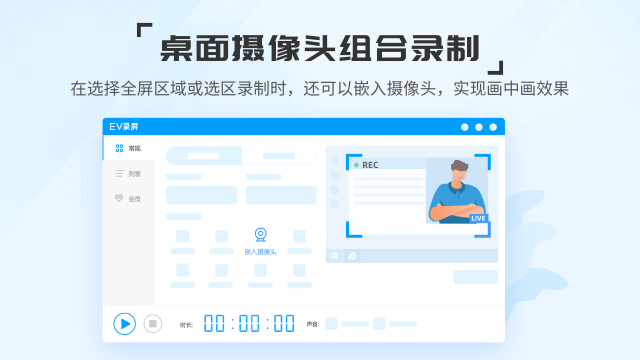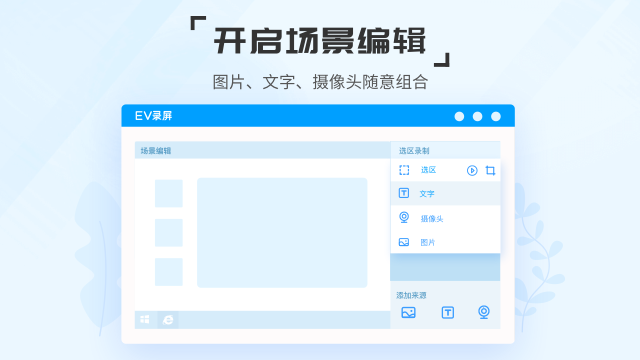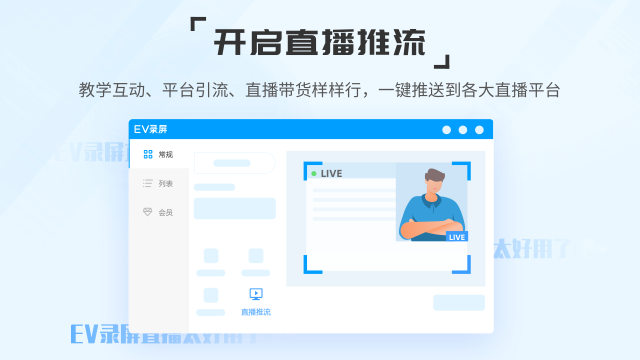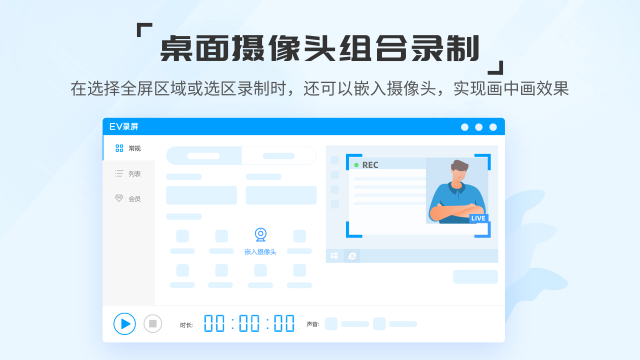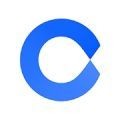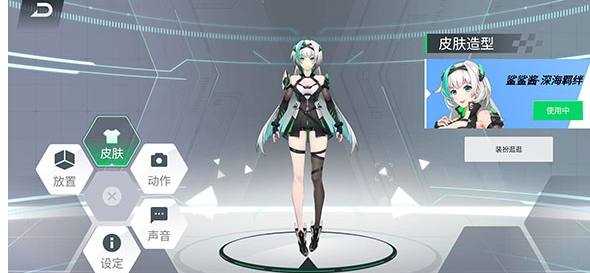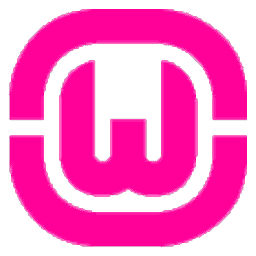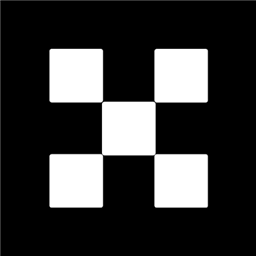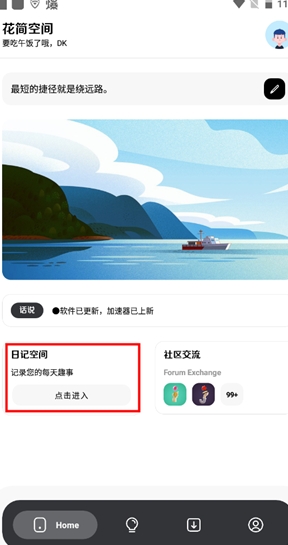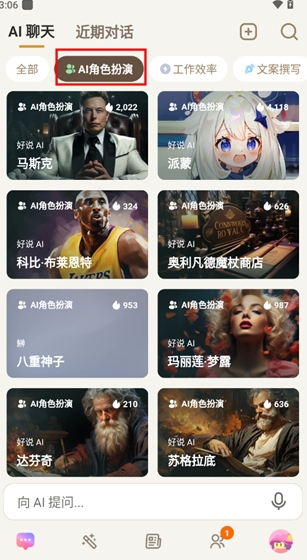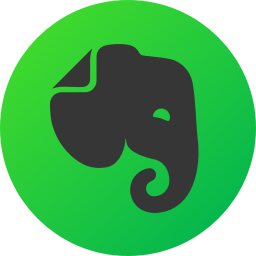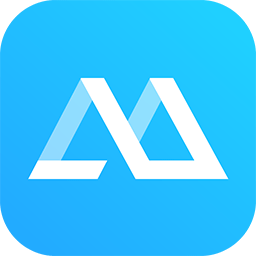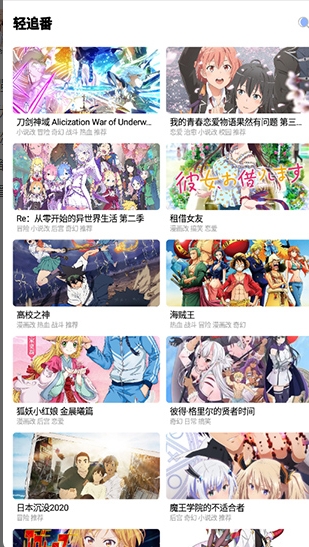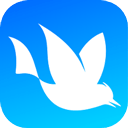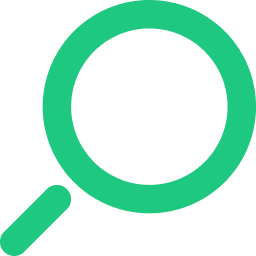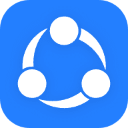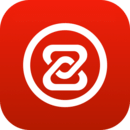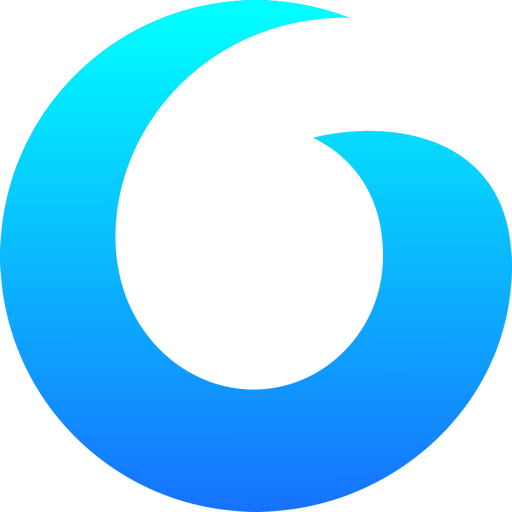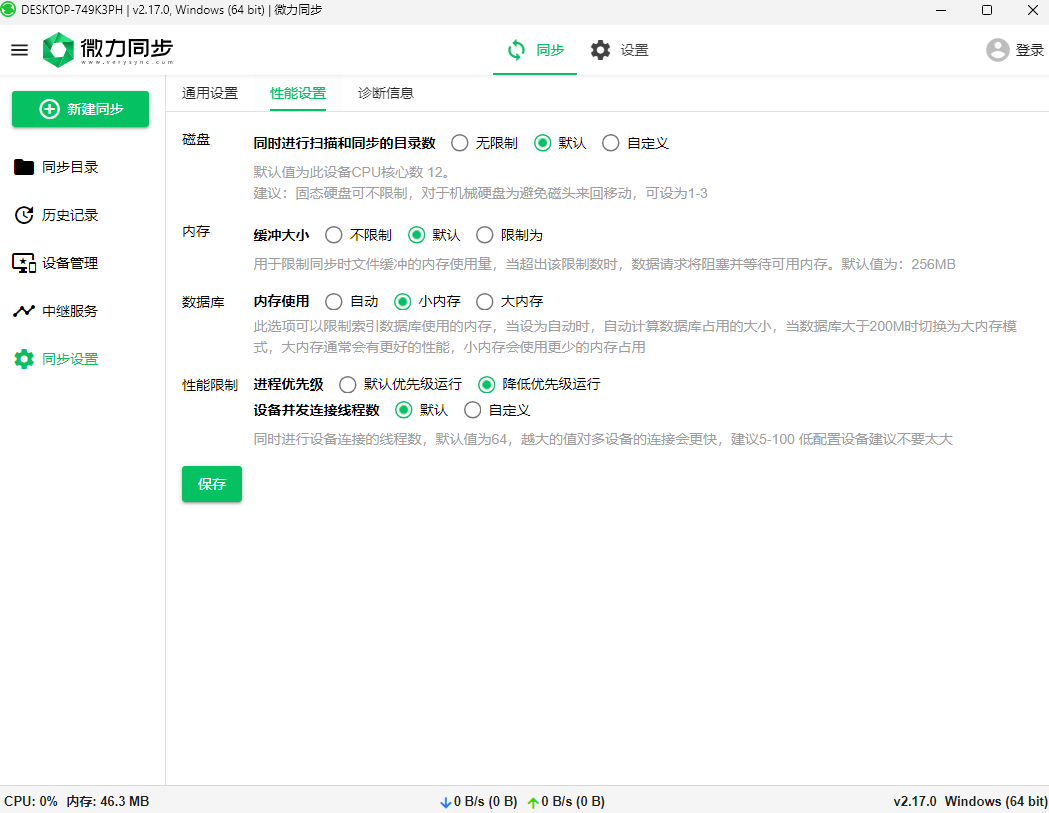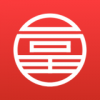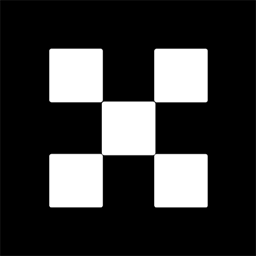- APP介绍
- 相关下载
- 其它版本
- 相关文章
- 人气推荐
EVCapture是一款功能强大的录屏软件,满足用户在各种场景下的屏幕录制需求。软件支持高清录制,能够以高帧率捕捉屏幕内容,确保视频质量清晰流畅,提供全屏录制、区域录制和窗口录制等多种模式,用户可以根据需求灵活选择,在录制过程中可以进行实时注释和标记,友好的用户界面,简单易用,适合各类用户,无论是新手还是专业人士都能快速上手。
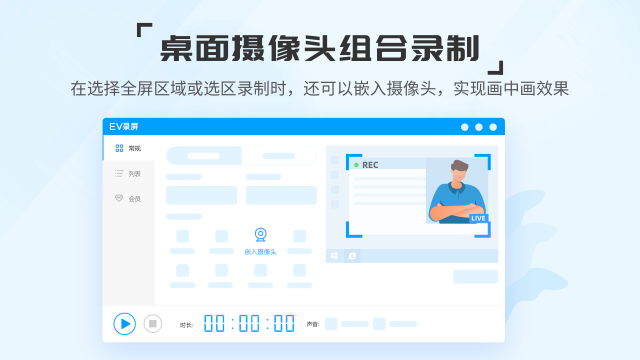
软件特色
1、桌面、摄像头组合录制
便捷的图层操作,叠加多路摄像头,自由组合,随心控制!
2、文字、图片水印任意添加
三步轻松添加水印,给视频贴上专属标签!
3、系统音、麦克风任意录制
支持多级别音频采集,直接从声卡中取出高清音频数据,声卡采集,音频高保真!
4、过目不忘的顶级画质
多级画质,六个级别随心设置,支持自定义原画和码特率不限时间不限大小,想录多久就录多久!
5、内网实时教学直播
系统已集成局域网rtmp流自动实施模块,同步保存直播过程,只要轻点三两下,教学会议演示全部搞定!
6、在线直播推流
EV录屏电脑版支持所有基于rtmp协议的直播平台,可同时流向多个平台,突破软件和平台障碍,想怎么玩就怎么玩!
软件功能
1、支持“自定义文字水印”和“自定义图片水印”
2、支持“录制存盘”和“直播分享”
3、支持“一键启动流媒体服务器”,让您在会议室或课堂、机房能快速分享桌面,观众只需点击链接或是扫描二维码即可观看!
4、支持“麦克风”音频录制,支持“声卡原声”高清录制
5、支持桌面“任意选区”录制与“全屏”录制
6、支持多路摄像头同时录制
7、自带直播助手,实时将观众消息呈现到桌面
8、支持“录制预览”
9、在Win7下,支持“窗口穿透”。对直播用户很有用,可以在预览直播的同时,隐藏LiveView自身窗体,避免“递归”录制
10、支持“录制预览”
11、支持自由的“插件管理”模式,用户可根据个人喜好,自由下载安装功能插件
怎么用EV录屏电脑版录制游戏视频
答:游戏不论是在运行体积还是画面精良度上都与一般的视频有所区别,所以这导致游戏录制容易卡顿或干脆无法录制。通过以下两步,有可能能帮助游戏玩家记录精彩瞬间:
步骤 1 准备游戏
启动游戏,如果是全屏模式的游戏,需要在【游戏的系统设置】里面将【全屏模式】调整为【窗口模式】或者【无边框模式】。
步骤 2 选区录制
首先,要【下载EV录屏】,安装并运行。
然后,选择EV录屏的【本地录制】 ,选择【选区录制】并调整录制的画面大小刚好和游戏窗口一致,音频选择【系统声音】或者【麦和系统声音】。
步骤 3 开始录制
点击开始录制,通过快捷键【Ctrl+F2】(默认)可快速结束录制,点击列表即可查看录制视频。
EVCapture官方版常见问题
1. 录制视频时长不准确
问题描述:明明录制了两分钟的视频,但显示只有50秒。
解决方法:
检查CPU占用:CPU占用过高可能导致录制时间不准确。在录制前,通过任务管理器检查并关闭不必要的软件。
确保电脑性能:确保电脑性能足以支持长时间、高质量的录制。
2. 录制过程中声音问题
问题描述:录制过程中声音越来越弱或无法录制声音。
解决方法:
检查麦克风设置:确保麦克风已正确连接并设置为最大音量,同时适当加强麦克风的数值级别。
避免虚拟机录制:不要在虚拟机中录制,因为虚拟机故障可能导致软件无法正常采集声音。
检查外接设备:如果使用外接麦克风,请检查接口是否松动。
3. 游戏录制卡顿或无法录制
问题描述:游戏录制时画面卡顿或无法录制。
解决方法:
调整游戏模式:如果游戏以全屏模式运行,尝试在游戏系统设置中将其调整为无边框模式或窗口模式。
调整录制参数:根据游戏画面的变化调整帧速率(建议20-30帧/秒),避免过高的帧数要求导致CPU压力过大。
选择适当的录制区域:使用选区录制功能,确保录制区域与游戏窗口一致。
相关下载
其它版本
- RayLink电脑版 40.29 MB 查看详情
- 风云文件加密官方版 2.01 MB 查看详情
- pocket绘画手机版 122.25 MB 查看详情
- 深度手机清理 7.2M 查看详情
人气推荐
相关软件
-
2.45 MB
1 -
113.02 MB
2 -
66.25MB
3 -
106.80 MB
4 -
162.3 MB
5
下载排行榜
-
165.82MB
1 -
38.35 MB
2 -
11.05 MB
3 -
1.89 MB
4 -
27.77MB
5 -
52.11 MB
6 -
136.71 KB
7 -
577.19 KB
8 -
1.27 GB
9 -
3.23 MB
10